Merhaba arkadaşlar ;
RouterOS 6.11 ile birlikte menü içerisinde yeni bir menü eklendiğini görmüşsünüzdür. dikkatinizi çekmiştir.
CAPsMAN
Caps man ‘ın temel amacı Access Point’leri tek merkezden yönetmek ve Antenler arası geçiş’deki geçiş sürecini arttırmak . ve en az kayıp ile kullanıcıların saha içerisinde geçişini sağlamak.
Mikrotik RouterOS 6.11 ile birlikte üründeki talepler artmış ve 6.20 ‘ye kadar bir çok özellik tek noktadan kontrol edilebilir hale gelmiştir.
Öncelikli olarak bu süreci yönetebilmek için tek merkezden mikrotik yapılandırmak gerekiyor .diğer “Zorunlu Controller ” şartları ile çalışan Wireless ekipmanlarına inat mikrotik bu konuda kendi içinde çözüm üretmiş. ve gerçekten’de başarılı bir çözüm olmuş .
İsterseniz Mikrotiğin RB450G,RB1100AHx2 , CCR1016-12G ürünlerini yada network yapınıza göre uygun olan herhangi bir RouterOS sürümünü rahatlıkla kullanabilirsiniz.
aynı zamanda bu sayede tekrar tekrar VLAN tünelleri oluşturarak yönetimdeki zorluklarda ortadan kalkmış durumda . ( isterseniz VLAN uygulayabiliyorsunuz )
bu yapıda mikrotik kendi içerisinde tüneller oluşturarak arka plandan (Layer2 ) üzerinden tüm Wireless ekipmanlarını rahat bir şekilde yönetibiliyor .
CAPsMAN ( Manager olacak cihaz ) ‘da aşağıdaki komutu kullanarak Hızlıca bir CAPsMAN Manager ‘ı aktif ediyoruz.
[fusion_builder_container hundred_percent="yes" overflow="visible"][fusion_builder_row][fusion_builder_column type="1_1" background_position="left top" background_color="" border_size="" border_color="" border_style="solid" spacing="yes" background_image="" background_repeat="no-repeat" padding="" margin_top="0px" margin_bottom="0px" class="" id="" animation_type="" animation_speed="0.3" animation_direction="left" hide_on_mobile="no" center_content="no" min_height="none"][admin@CAP] > /interface wireless cap set lock-to-caps-man=yes
oluşan CAPsMAN ‘ın ismini görüntülemek için
[admin@wtp] > /interface wireless cap print
...
locked-caps-man-common-name: CAPsMAN-000C424C30F3
komutunu kullanarak CAPsMAN ‘ın Common ( Ortak ) ismini görüntüleyebiliyoruz .
daha sonra bu oluşturduğumuz manager’ın detaylarını incelemek istersek
[admin@CM] /caps-man manager pr
enabled: yes
certificate: auto
ca-certificate: auto
require-peer-certificate: no
generated-certificate: CAPsMAN-000C424C30F3
generated-ca-certificate: CAPsMAN-CA-000C424C30F3
komutu ile detayları görüntüleyebiliriz.
son olarka ‘da sertifika bilgisini görüntülemek istersek ( Sertifikayı otomatik yada belirleyeceğiniz bir gerçek CA seritifkası kullanabilirsiniz )
[admin@CM] /certificate> print detail
Flags: K - private-key, D - dsa, L - crl, C - smart-card-key,
A - authority, I - issued, R - revoked, E - expired, T - trusted
0 K A T name="CAPsMAN-CA-000C424C30F3" common-name="CAPsMAN-CA-000C424C30F3" key-size=2048
days-valid=24854 trusted=yes
key-usage=digital-signature,key-encipherment,data-encipherment,key-cert-sign,crl-sign
serial-number="1" fingerprint="69d77bbb45c50afd2d6c1785c2a3d72596b8a5f6"
invalid-before=jan/01/1970 00:00:01 invalid-after=jan/18/2038 03:14:07
1 K I name="CAPsMAN-000C424C30F3" common-name="CAPsMAN-000C424C30F3" key-size=2048
days-valid=24854 trusted=no key-usage=digital-signature,key-encipherment
ca=CAPsMAN-CA-000C424C30F3 serial-number="1"
fingerprint="e853ddb9d41fc139083a176ab164331bc24bc5ed"
invalid-before=jan/01/1970 00:00:01 invalid-after=jan/18/2038 03:14:07
şu anda hazır bir CAPsMAN Manager aktif durumda .
son olarak ‘da bir AP ‘yi CAP’s a client olarak atıyoruz .
bu işlemde AP ‘nin çalıştığı cihazın wireless setting leri iptal olacak ve CAPsMAN ‘ın verdiği kurallara göre artık hareket edecektir.
Öncelikli olarak AP yapacağımız cihaz ‘ın menüsünden
System / Reset-Configuration ‘u seçip No-default-configuration ‘u işaretleyip Reset Configuration butonuna tıklıyoruz
Cihaz açıldığında boş konfigurasyon olarak gelecektir.
cihazın sol menüsünden WIRELESS Ana menüsünü seçiyoruz ve INTERFACE alt tablosu içerisinde CAP butonuna tıklıyoruz.
Enabled ‘ı işaretliyoruz .
Interface : wlan1 seçiyoruz
Certiface : Request seçiyoruz
Discovery INterface ‘i : Ether1 seçiyoruz .
Lock to CAPsMAN ‘ı işaretliyoruz .
ve APPLY ‘e bastığımızda alt taraftaki Locket-CAPsMAN Common Name ve REquested Certificate kısmında kurduğumuz CAPsMAN ‘ın bilgilerini göreceğiz .
Artık Tüm yönetim Ana CAPsMAN ‘ın kurulu olduğu Mikrotik cihazından gerçekleşecektir.
———–
Detaylı Eğitim Video’su hazırlanacaktır .
Bu makale ile birlikte Mikrotik RB951UI-2HND , RB951G-2HND ve Mikrotik CAP (Celling AP ) ürünleri ile rahatlıkla bir Otel ,Yurt,Okul yada Depo Sistemlerinin Wireless Çözümünü tek noktadan yönetebilirsiniz. ( Yukarıda paylaşılan Mikrotik Ürünleri temsilidir. tüm Wireless modeli olan Mikrotik RouterOS 6.11 + versiyonu yüklü cihazlar ile bu yapılandırmayı yapabilirsiniz )
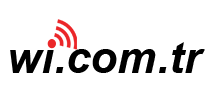

2 Responses
Merhaba,
Peki burada anlatılan AP’nin software tarafı illaki mikrotik yazılımı olmak zorundamı?
Elimizde Unbt firmasına ait rocket m2, nanostation locom2 gibi ürünler var. Bunlarıda CapsMan ile tanıtılıp kullanılabilinirmi?
Eğer cevabınız evet ise; nasıl?
selamlar ;
CapsMAN mikrotik cihazları için kendi cihazları arasında çalışan özel bir iletişim protokolü ilerlemektedir. yani sorunuzun cevabı hayır..
Mikrotik Derki ; Bizim ürünlerimizi kullanırsanız bu nimetten faydalanabilirsiniz. tabi bu durumun diğer boyutu diğer firmaların yazılımlarıda kendilerine göre kapalı kutu bu nedenle bu çözümde ilerleyemiyorsunuz ..